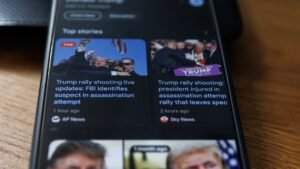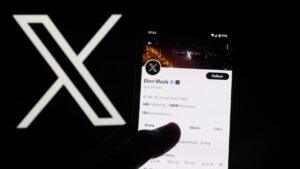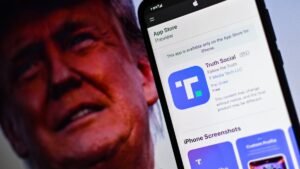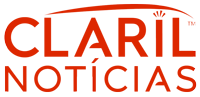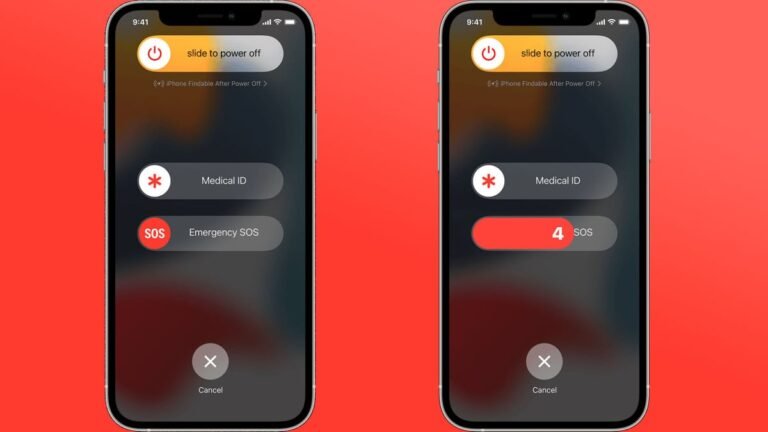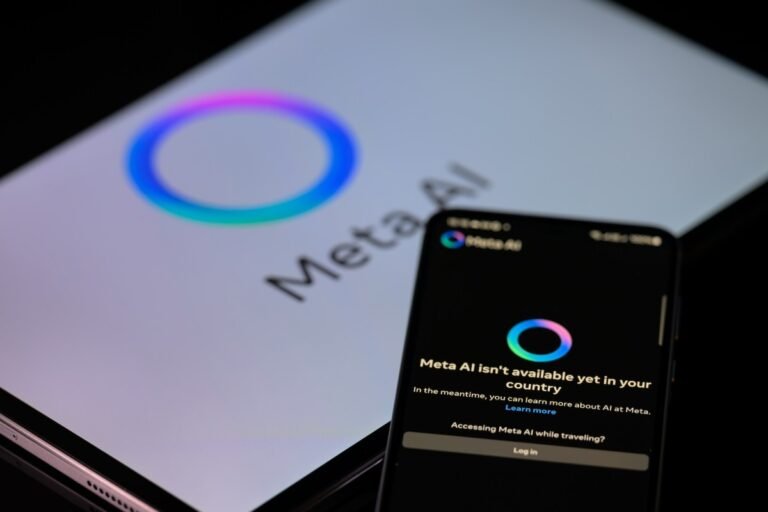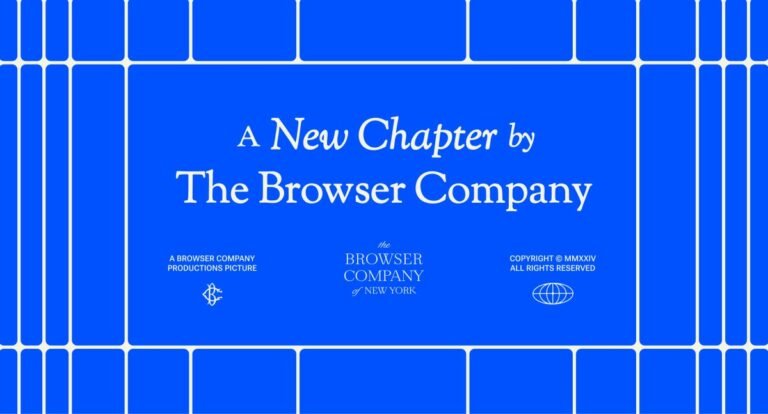Slack se tornou o principal aplicativo de mensagens para muitas pessoas, ocupando espaço em nossos dispositivos para garantir que estejamos sempre conectados ao mundo do capitalismo. Embora o aplicativo possa sobrecarregar o aspecto profissional de nossa vida, existem formas de amenizar essa invasão e reduzir sua influência.
Descubra como habilitar o modo escuro no Slack.
- Acessa o Slack.
- Se estiver usando o aplicativo de desktop, clique na sua foto de perfil no canto superior direito da janela. Se estiver no aplicativo Android, toque no ícone de perfil “Você” no canto inferior direito da tela para acessar um menu.
- Clique ou toque na opção “Preferências”.
- Se estiver na área de trabalho, você pode acessar a opção “Temas” para alternar entre o tema escuro e o tema de luz do Slack. Além disso, é possível sincronizar o tema com o sistema operacional ou experimentar cores diferentes. Em dispositivos Android, basta tocar em “Modo escuro” e ativá-lo.
Acesse o Slack.
Caso esteja usando o aplicativo de desktop, clique na sua foto de perfil localizada no canto superior direito da janela. Se estiver no aplicativo Android, toque no ícone de perfil “Você” no canto inferior direito da tela para acessar um menu.
Pressione ou selecione “Preferências”.
Se estiver utilizando a área de trabalho, basta clicar em “Temas” para selecionar o tema escuro do Slack, alternar para um tema de luz, sincronizar com o sistema operacional ou experimentar cores diferentes. No caso de estar usando um dispositivo Android, toque em “Modo escuro” e ative-o.
No iOS 13 e versões posteriores, o Slack deve se adaptar automaticamente ao tema do seu dispositivo, poupando a necessidade de ajustes manuais. Para ativar o modo escuro no Slack em dispositivos iOS 12 ou mais antigos, basta seguir os mesmos passos que seriam seguidos no Android. No entanto, é recomendável realizar a atualização o quanto antes por motivos estéticos e de segurança.
De que maneira?